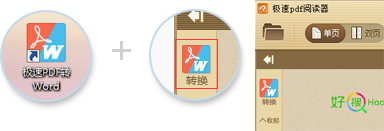萬盛學電腦網 >> 圖文處理 >> Photoshop教程 >> ps調色教程 >> photoshop打造夢幻唯美紫色調教程
photoshop打造夢幻唯美紫色調教程
photoshop教程的調節色調方法非常獨特。基本上不需要什麼調節色調工具,只需要把照片反相,然後再適當調整圖層混合模式,即可得到紫色的效果。方法非常快捷。
原圖

最終效果

1、打開原圖素材。
2、創建反相調整圖層,確定後再創建反相調整圖層。把第二個反相調整圖層混合模式改為“明度”,效果如下圖。

3、新建一個圖層,按Ctrl + Alt + Shift + E 蓋印圖層。把剛才創建的兩個反相調整圖層刪除,回到蓋印圖層,加上圖層蒙版,用黑色畫筆把人物臉部及膚色部分擦處理,效果如下圖。

4、新建一個圖層,蓋印圖層。執行:濾鏡 > 模糊 > 高斯模糊,數值自定。確定後把圖層混合模式改為“柔光”,加上圖層蒙版,用黑色畫筆把人物皮膚部分擦出來。

5、用曲線調一下柔光層的發差,提高色彩飽和度,完成最終效果。

最終效果:

ps調色教程排行
軟件知識推薦
相關文章
copyright © 萬盛學電腦網 all rights reserved